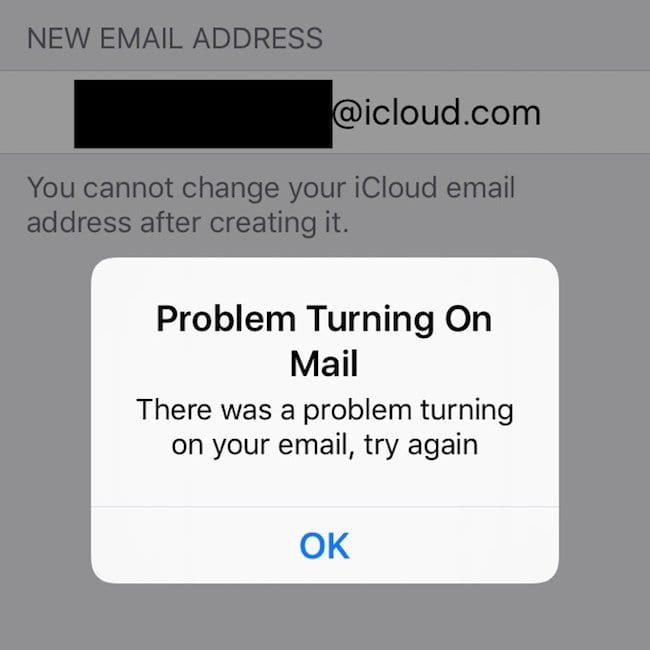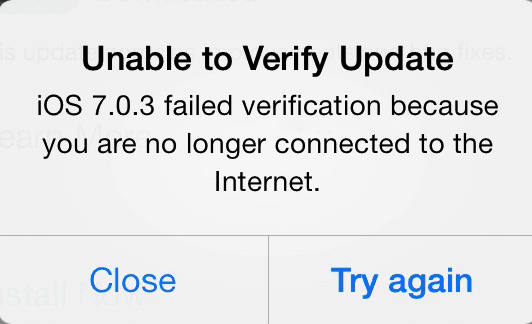Как восстановить заводские настройки взломанного iPhone / iPad с помощью iTunes
Есть один простой способ сделать это. Однако загвоздка в том, чтобы внимательно следить за каждой буквой и ничего не пропустить. В противном случае вы можете столкнуться с серьезными проблемами с любимым iPhone.
Восстановите свое устройство iOS с помощью iTunes
У вас есть взломанный iPhone, и вы беспокоитесь о том, что восстановление заводских настроек может привести к потере джейлбрейка? Не волнуйся. У нас есть очень простой способ сделать это. Все, что вам нужно знать заранее, – это простой английский, чтобы вы могли внимательно читать и выполнять каждый шаг. Это может сделать и самый технически сложный человек в мире. Шаг первый – установите последнюю версию iTunes на свой ПК или Mac.
Вы можете подумать, что у вас последняя версия, но знаете что? Обновленные версии iTunes постоянно появляются и исчезают, и лучше проверить, чем предполагать. После того, как у вас будет установлена последняя версия iTunes на вашем компьютере, подключите iPhone или iPad к системе.
Это можно сделать, подключив один конец USB-порта для зарядки к телефону, а другой – к компьютеру. Затем ваша система обнаружит устройство. Как только это произойдет, перейдите в список устройств в iTunes и выберите его. Это довольно просто. Но что, если ваша система не обнаруживает ваш iPhone? Расслабьтесь, у нас есть план Б.
Если iTunes не обнаруживает ваш iPhone автоматически, вам необходимо перевести его в режим DFU.
Как войти в режим DFU
Вы можете сделать это, нажав и удерживая кнопку «Домой» и «Питание» вместе примерно десять секунд, а затем отпустив кнопку питания, но не кнопку «Домой». Как только это будет сделано, ваш телефон будет обнаружен в iTunes. Следовательно, теперь он будет виден под списком устройств, поэтому вы можете легко его выбрать. После выбора перейдите на вкладку «Сводка».
А теперь вернемся к этому …
На вкладке «Сводка» будет возможность восстановления, и это то, к чему вам нужно перейти дальше. После нажатия iTunes покажет вам различные способы восстановления, которые он предоставляет. Вы должны следовать изображению ниже, и как только вы это сделаете, вам будет предоставлен выбор для восстановления вашего телефона.

Вот загвоздка; Поскольку ваш телефон взломан, необходимо ИЗБЕГАТЬ использования резервных копий. Когда вас спросят, хотите ли вы создать резервную копию своих настроек перед сбросом настроек, убедитесь, что вы выбрали опцию «Не выполнять резервное копирование».
Затем он подтвердит, хотите ли вы восстановить свой iPhone. Нажмите «Восстановить» и позвольте ему завершить процесс. Перезагрузка телефона является частью этого процесса, поэтому вам нужно сохранять спокойствие, когда он перезагружается. Это нормально.

Пока не стоит отключать iPhone от сети. Он должен оставаться на связи, пока он не начнет нормально работать. После перезапуска первое, что вас спросит, – хотите ли вы восстановить его из предыдущей резервной копии или использовать как новую.
Этот вопрос связан с предыдущим. Поскольку вы сказали ему не делать резервную копию вашего iPhone, потому что он взломан, вы должны выбрать опцию «Установить как новый iPhone». Вы, наконец, выполнили сброс настроек до заводских, не потеряв джейлбрейк на своем iPhone.